요즘 쿠팡플레이에서
유명한 해외 축구 구단들 초청해서
축구경기를 진행하는데요
(작년엔 토트넘, 올해는 트레블을 달성한 맨시티!!!!!!!! 그리고 아틀레티코 마드리드까지..)
티케팅이 사실 되팔램도 많고 해서..
엄청 치열합니다.
그 와중에 내 손으로 티케팅을 완료하려면 여러가지 알아둬야 빨리빨리 진행할 수 있습니다.
오늘은 팀 K리그 vs 아틀레티코 마드리드 전(7월27일 목요일 오후 8시) 경기로
티케팅 하는 방법 알아보겠습니다.
맨시티 vs 아틀레티코 마드리드 전도 아래와 같은 방법으로, 하시면 됩니다.
오늘은 pc버전으로 하는 법을 알려드리겠습니다
주의사항 있으니 끝까지 봐주세요~
(참고로 저는 1시에 앱으로 들어갔을 때 서버가 터진건지
새로고침하라는 에러가 계속 떠서, 부리나케 PC로 진행했습니다
다른 분들은 앱으로도 성공하신 분이 있더라구요?)
- 대기하기
- 좌석선택
- 결제
이렇게 나누어서 알아보겠습니다.
1. 대기하기

이렇게 오후 1시라고 명시돼있는 경우
구글에 쿠팡플레이 서버시간이라고 검색 하시면
네이비즘에서 제공하는 쿠팡플레이 서버의 시간이 제공되는 사이트를 보실 수 있습니다.
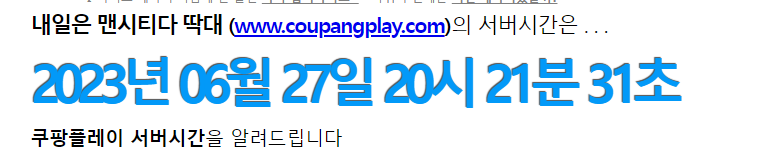
이렇게 서버시간을 제공해줘요~
다들 아시죠?
대학교 수강신청이나, 시험 접수 때 이 시계 무조건 써야되는 거...
네이비즘 시간에, 티케팅 시간 맞춰서

티켓 구매하기 버튼을 눌러주시면 됩니다!!!!!!!!!
그러고 나면
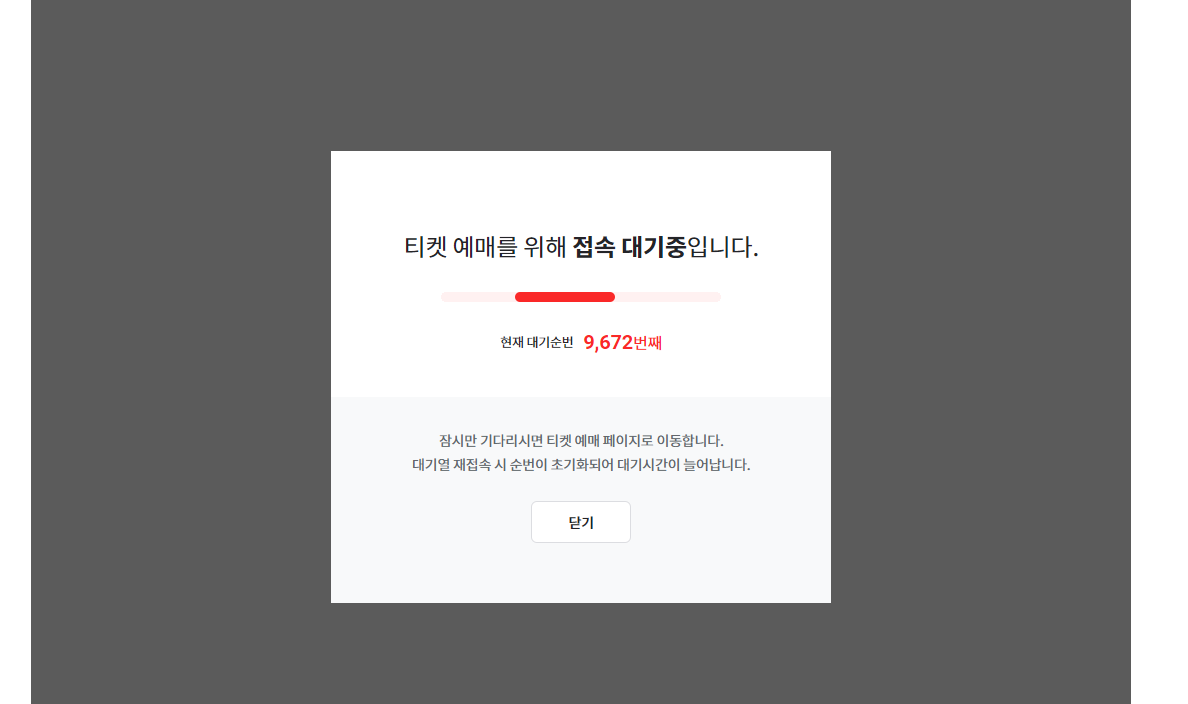
본인 앞에 있는 대기열의 순번을 알 수 있습니다.
절대 나가지 마시고 기다리셔야 되는 건 아시죠?
2. 좌석선택
대기열이 지나면 바로 좌석선택하는 창이 나옵니다.
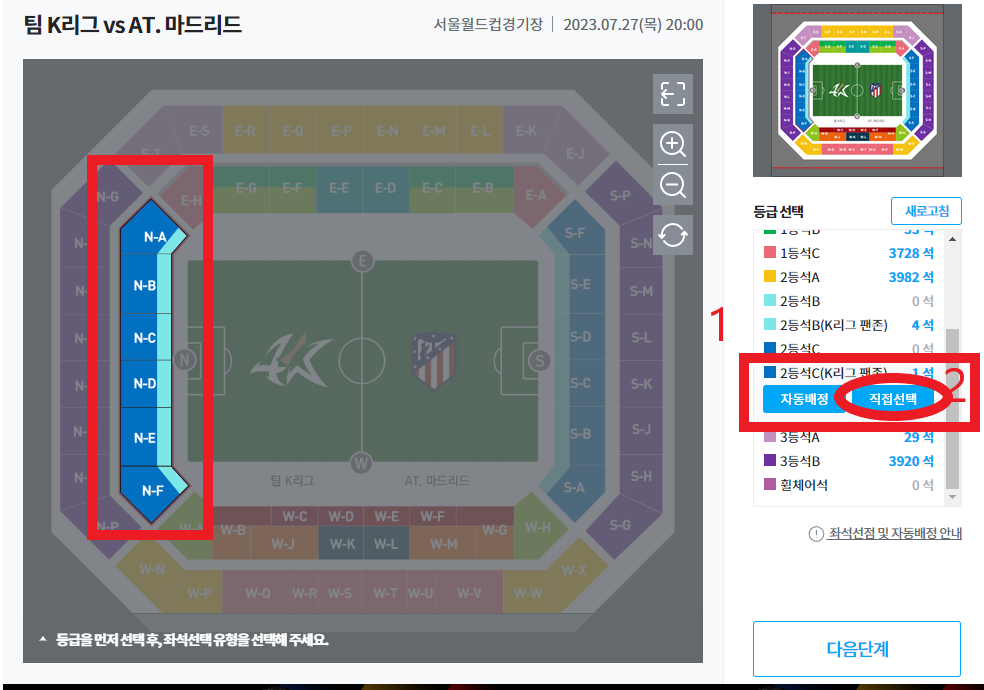
일단 당연히 어디서 볼지, 세세하게 미리 알아봐 두는 것이 좋겠죠?
// 저는 2등석B나 C, N-F구역에서 보는것을 정해두고 들어왔습니다.
좌석 이미지 먼저 선택하지 마시고
좌석 등급을 먼저 선택하면 좌석이미지에 위와 같이 강조해서 뜹니다.
맞는지 확인 한번 하시고 좌석 선택 유형 선택하고 다음단계 가시면 됩니다.
본인이 보고싶어 하는 좌석(등급선택 란)을 클릭하시면
자동배정, 직접선택 두 가지 선택지가 나오는데
자동배정이 빠르다고 해서 자동배정으로 들어갔는데,
저는 자리가 모자랐나 직접선택하라고 알림창이 떠서
직접선택으로 들어가줬습니다.
직접선택으로 들어가보면
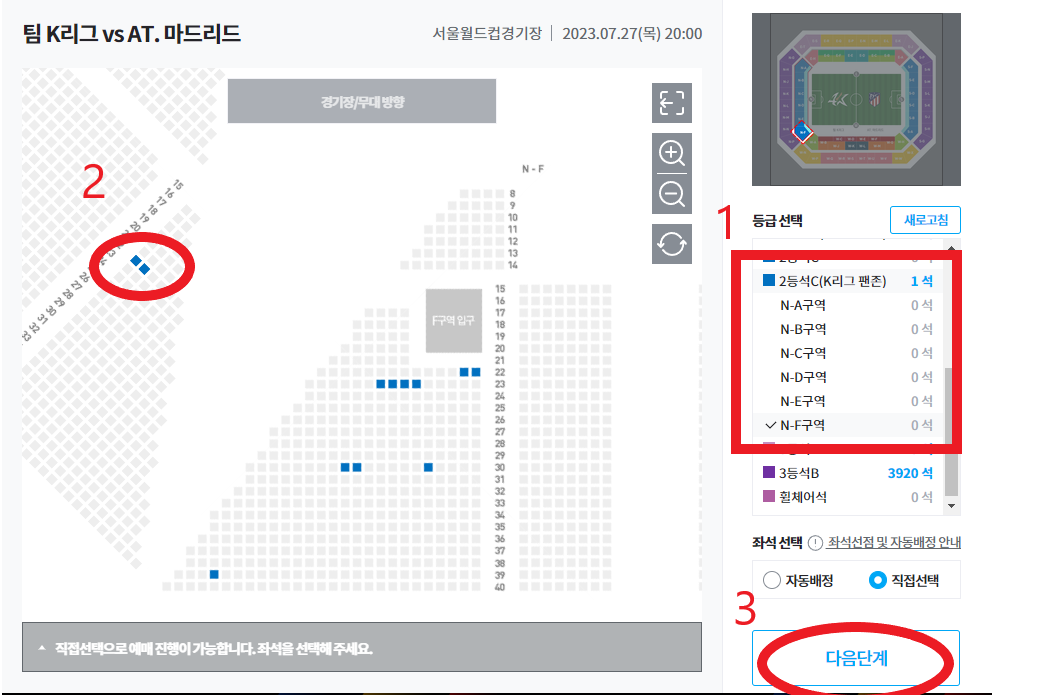
세부적으로 남은 좌석을 알 수 있고, 경기장 구역 당 남은 좌석 수가 나옵니다.
좌석-> 좌석선택-> 다음단계로 눌러주시면 빠르게 진행하실 수 있습니다.
다음단계 넘어오시면
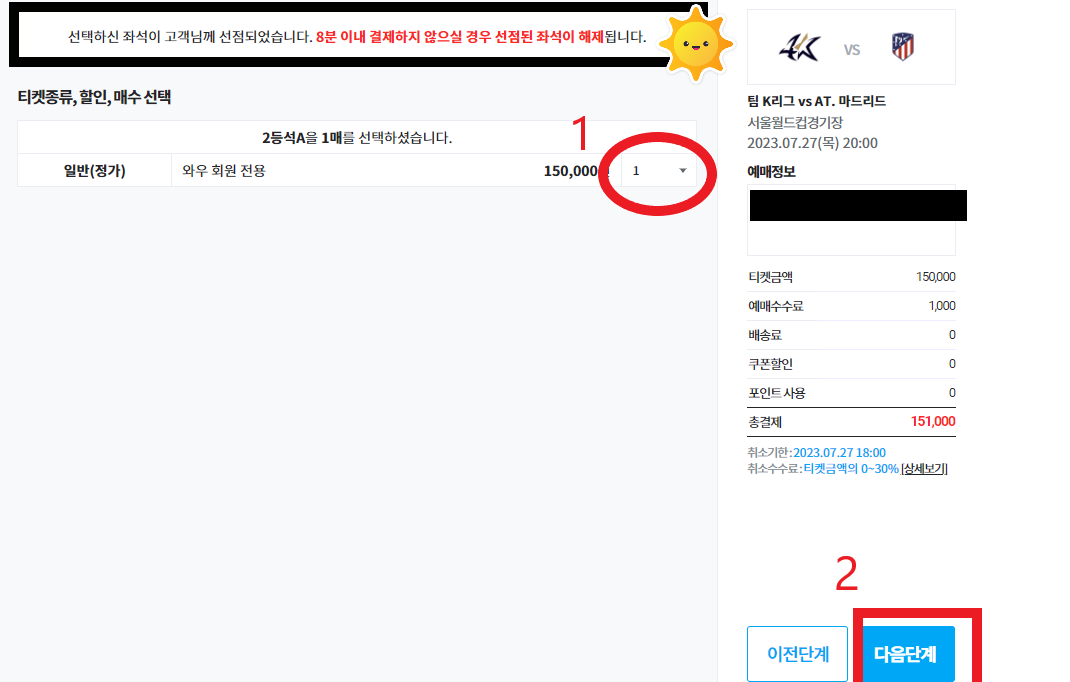
선택한 좌석을 8분 내에 결제하지 않으면,
선점된 좌석이 해제된다고 합니다.
여기서 추론해 볼 수 있는 것은
좌석을 선택을 하고 다음 화면으로 넘어온다면 선택한 좌석은 8분 동안 좌석이 점유 상태 입니다.
그러니 좌석 선택 단계를 지나면 8분 내로 결제가 성공한다는 가정 하에
좌석이 뺏길 염려는 안하셔도 되는 부분 같습니다.
매수를 선택하시고 다음단계를 눌러주면 다음단계로 넘어갑니다.
이건 제 추론이니 확실하게 하려면 결제도 빠르게 해주셔야 되는 거 알죠?
3. 결제하기
PC에서 결제할 수 있는 방법은 총
4가지가 있습니다.
(무통장 입금은 현재로는 앱으로만 가능합니다)
무통장입급=계좌이체 같다고 생각하고 무통장입금하시는 분들
그리고 추가적으로 주의사항 3가지가 있습니다.
1. 계좌이체 - 간편 결제
2. 계좌이체 - 일반 결제
3. 계좌이체 - 앱 결제
4. 카드 결제
주의 사항
1. 무통장 입금과 계좌이체는 다릅니다!!!!!!!!!!!!
-> 무통장 입금은 가상 계좌를 받음과 동시에 가예매 상태로 들어가서
빠르게 예매를 마무리할 수 있다는 장점이 있습니다.
(대신 가예매 상태에서 일정 시간까지 돈을 입금해야 예매 완료 상태가 됩니다.)
-> 계좌이체는 그 자리에서 내 통장에 있는 돈을 바로 계좌이체 시키는 겁니다. 가예매 단계 없이
바로 예매 완료까지 하는데, 계좌이체는 설치해야할 것도 있고 은행 정보도 입력 시켜야해서 속도가 느려요..
2. 팝업 차단 해제
3. 보안프로그램 설치..
2,3번은 아래 사진과 함께 설명 하겠습니다.
매수를 선택하고 넘어오시면
다음 화면을 볼 수 있습니다.

이름은 미리 회원이라면 적혀있고,
휴대폰 번호와
이메일 입력하시고
체크표시 체크 하고 빠르게 넘어가 줍니다.
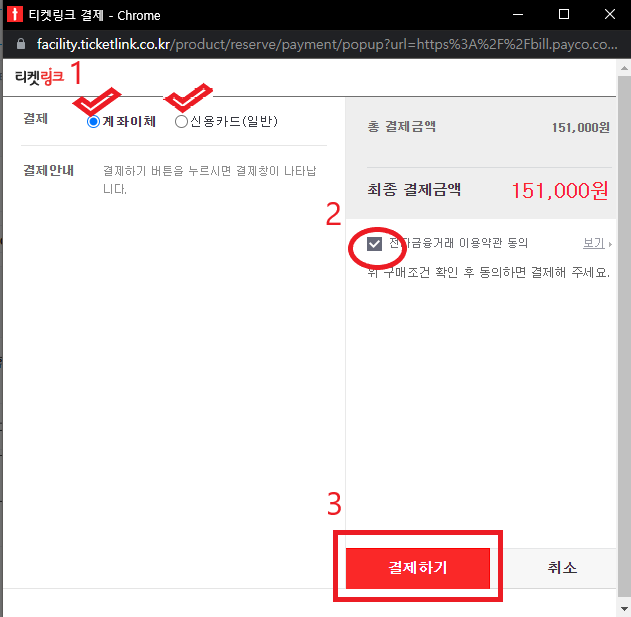
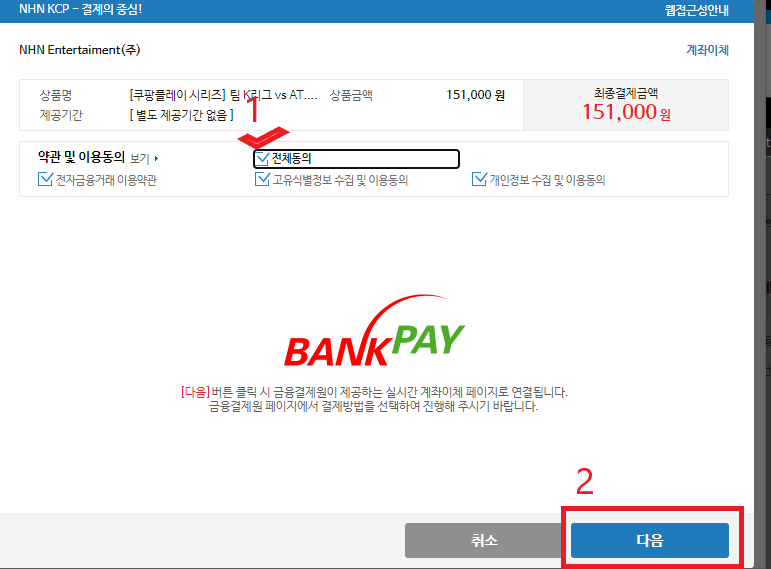
계좌이체 신용카드 두 가지 결제 방법이 있습니다. 체크 표시 하실 거 하시고 빠르게 넘어가 줍니다.
결제방식 하나씩 알아보죠
결제화면으로 넘어가면
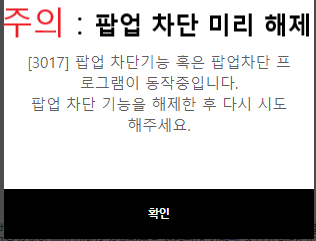
팝업화면이 뜹니다. 이것이 주의사항 2번째 입니다.
기존에 예매 해보셨던 분들은 상관없지만, 처음 하시는 분들은 예상치 못한 상황에 당황합니다.
해당 하시는 브라우저 환경설정 들어가서 팝업 차단 해제를 해주시든지
아님 어차피 좌석점유 8분의 여유시간이 있으니, 천천히 팝업 차단 해주셔도 됩니다.
보통 팝업차단 해제 하면 처음화면으로 보내버리는데, 저의 경우에는 바로 결제 프로그램 팝업을 띄워 줬습니다.
근데 이제 또 문제가 뭐냐면
바로 3번째 주의사항입니다.
보안프로그램을 설치해야합니다.
요 두 가지 프로그램은 알아서 설치하라고 안내 해주니까, 안내대로 하시면 됩니다.
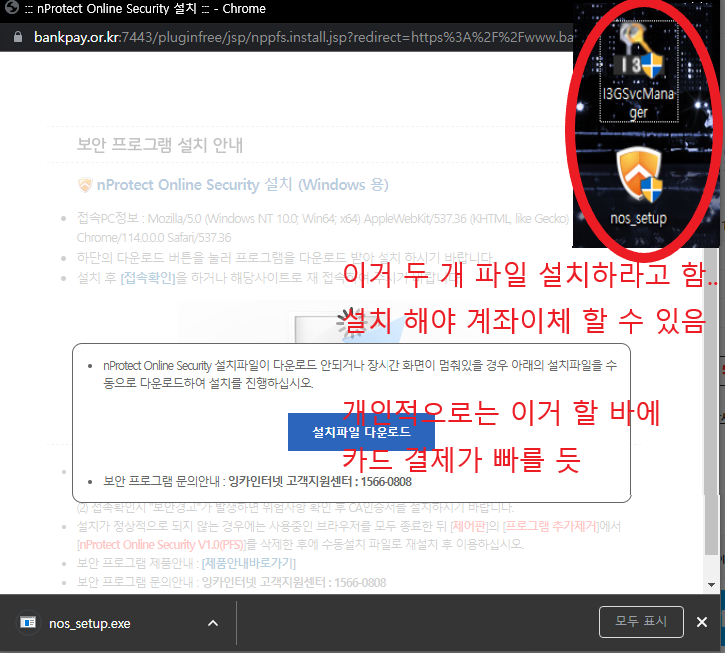
결제화면은 남겨드릴테니
참고하시고 개인에게 맞는 결제를 진행해주시면 됩니다.
1. 계좌이체 - 간편 결제
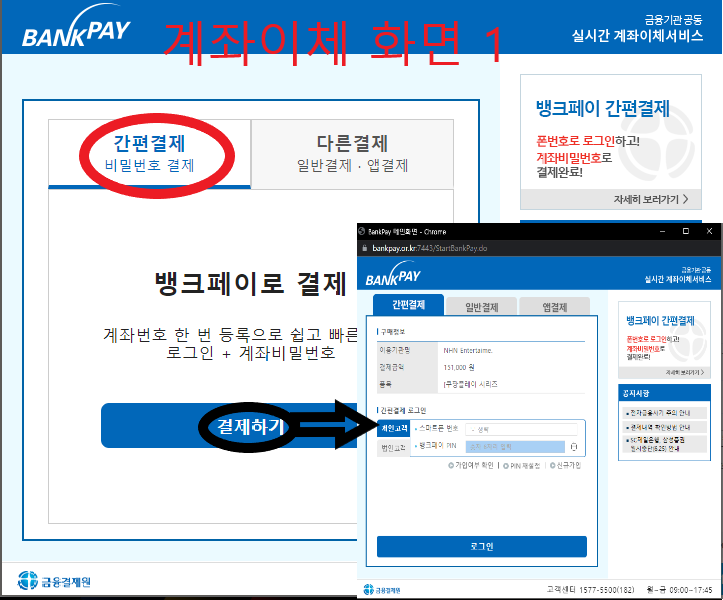
2. 계좌이체 - 일반 결제
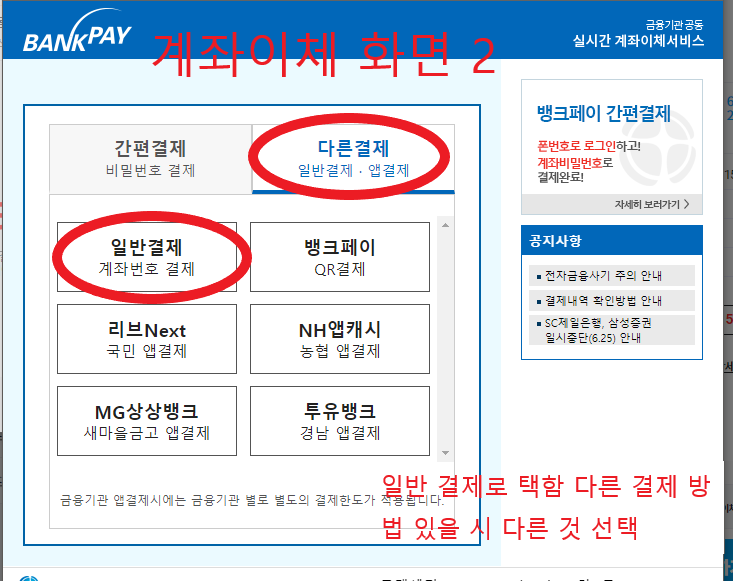
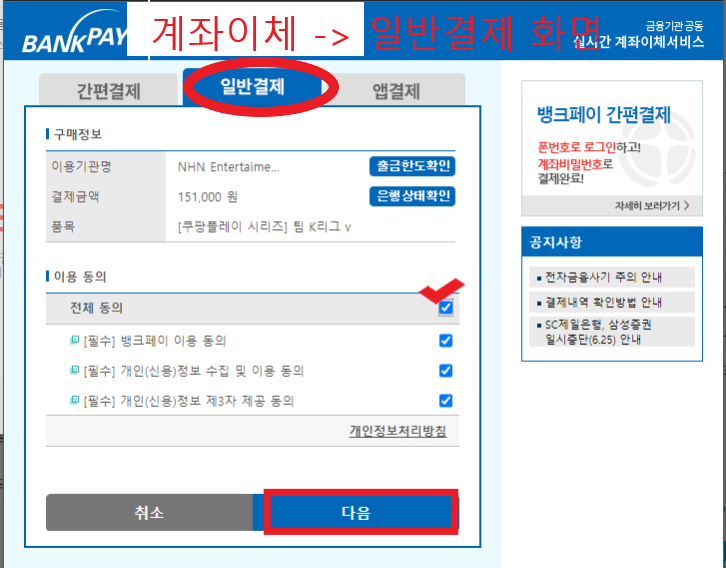
3. 계좌이체 - 앱 결제

4. 카드 결제
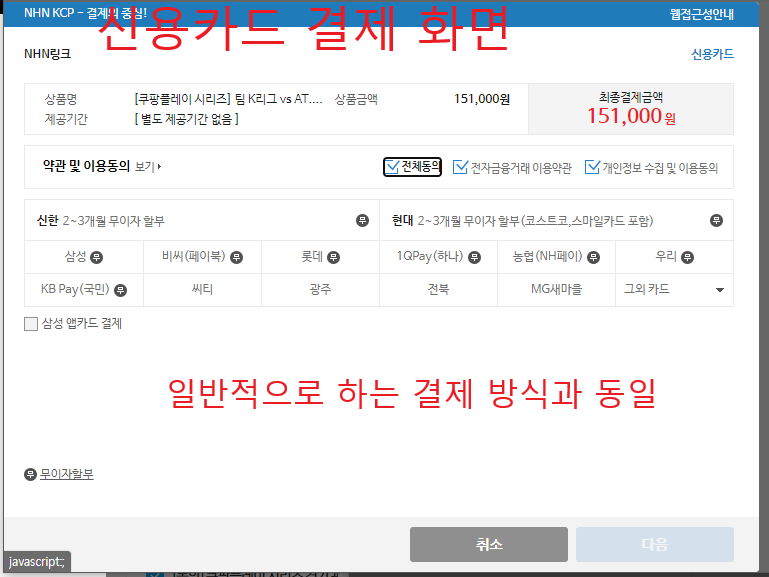
자 오늘 알려드린 꿀팁
- 네이비즘에서 기다리기,
- 8분의 좌석 점유시간
- 무통장입금과 계좌이체는 다르다는 사실
(무통장 입금 하시려면 앱으로)
- 결제는 빠르게
요정도로 요약해볼 수 있겠네요..
앱으로 하는 버전도 나중에 올려보도록 하겠습니다.
'핫핫 이슈 > 핫핫 정보' 카테고리의 다른 글
| [한성 키보드] GK893B 무접점 키보드 유선무선(유무선) 간 전환 속도 (0) | 2023.05.04 |
|---|---|
| [젠하이저] CX Plus 리뷰, 젠하이저 앱 리뷰, 노이즈 캔슬링(노캔)/트랜스페어런트 히어링 리뷰 (0) | 2022.08.11 |
| [카톡 오류] pc카톡에서 R눌러도 읽음 처리 안됨 (8) | 2022.05.22 |
| [캐논 카메라 수리] 캐논 EOS 400D 뷰파인더 이물질 청소 (0) | 2022.05.13 |
| [청년수당] 서울시 청년수당 발표 (0) | 2022.04.08 |